Microsoft OneNote 是一款多功能笔记工具 ,使您能够以结构化格式跟踪重要信息、想法和任务。但是,在某些情况下,您可能需要通过删除旧的或不必要的笔记本来清理工作区。
但是你到底要怎么做呢?为了防止意外删除,OneNote 不允许从应用程序界面中删除笔记本 - 您只能将其关闭。因此,完全删除笔记本的唯一方法是将其从源位置删除,无论是本地存储(仅限 Windows)还是 OneDrive。
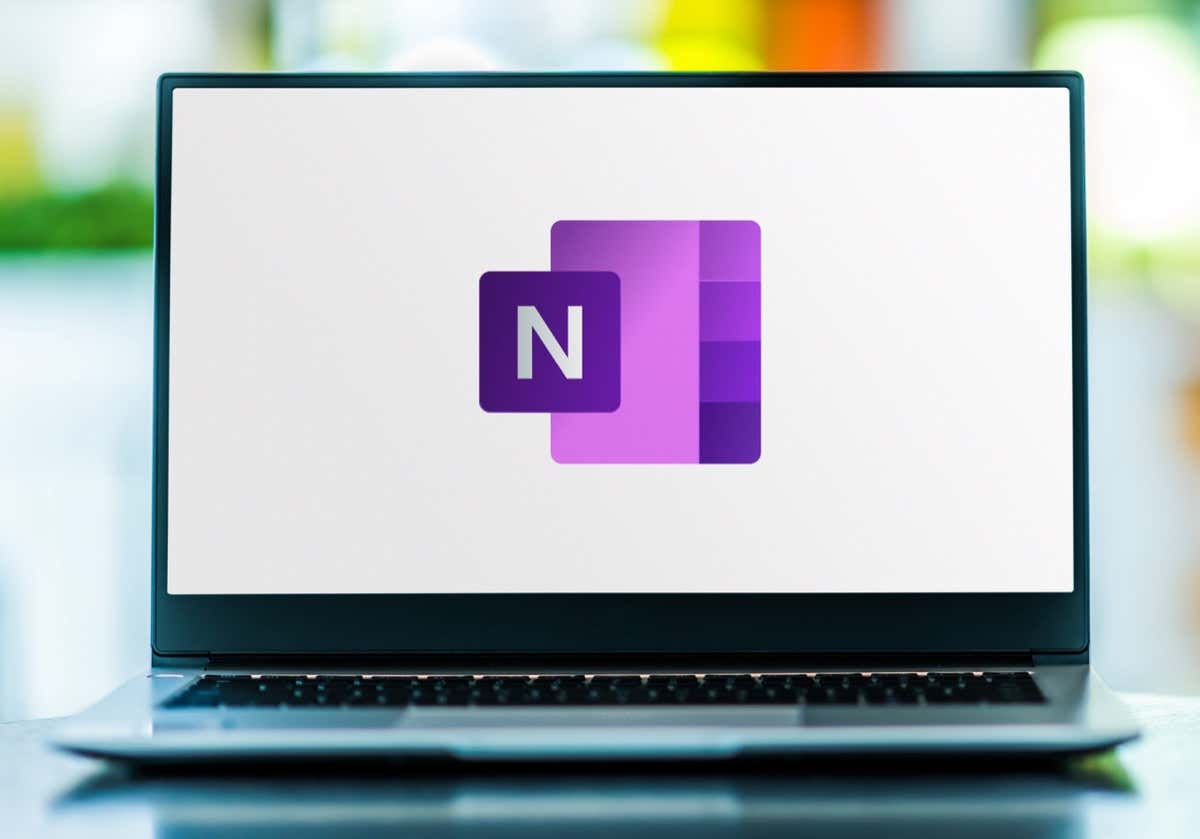
本教程将引导您在 Microsoft OneNote 中关闭和删除笔记本,涵盖所有平台:Windows、macOS、Android、iOS 和 Web。
如何在 Windows 上删除 OneNote 笔记本
OneNote for Windows 允许您将笔记本本地存储在计算机或 OneDrive 上。要删除笔记本,请在 OneNote 应用中将其关闭,访问 OneNote 笔记本文件夹,然后将笔记本文件移至回收站。
关闭 OneNote 笔记本
您必须首先在 OneNote 中关闭要删除的笔记本。为此:
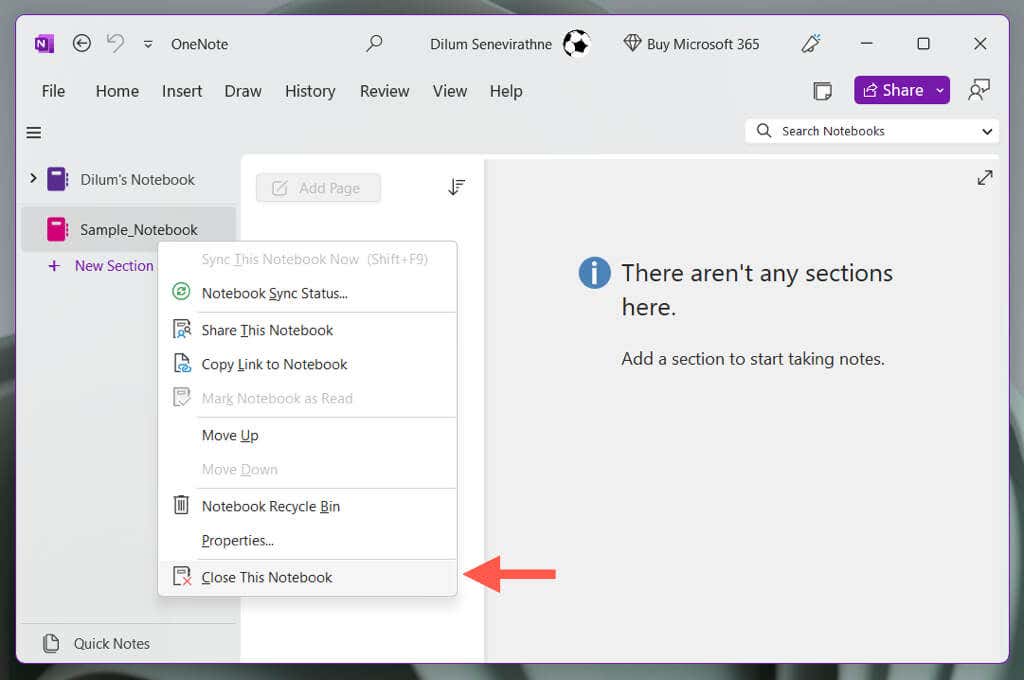
从本地存储中删除笔记本
要删除保存到 Windows 电脑本地存储的 OneNote 笔记本:
注意:如果找不到笔记本文件,请在 OneNote 中重新打开它,右键单击笔记本名称,然后选择属性以查看其位置。
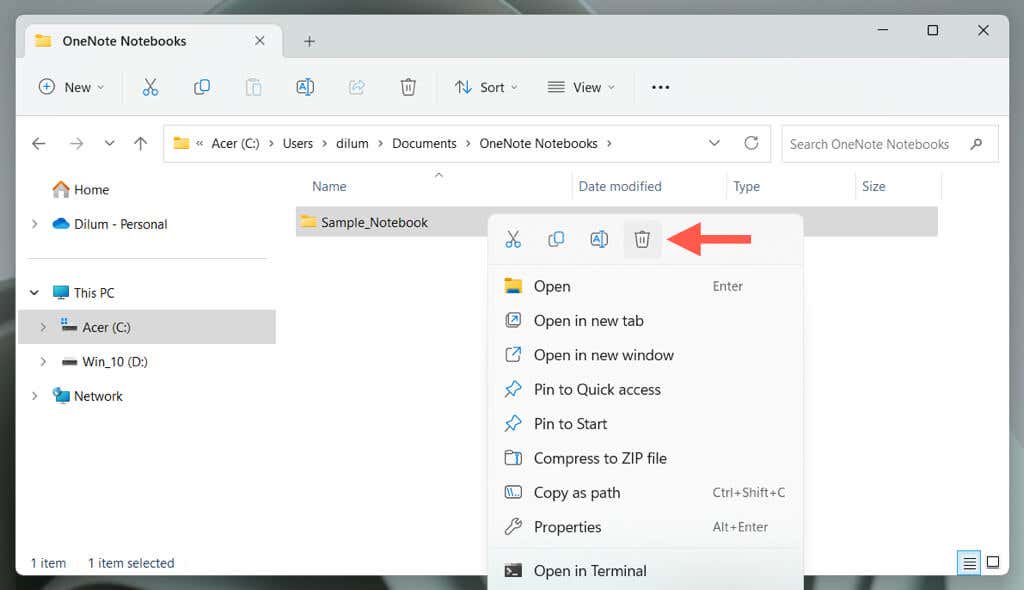
已删除的 OneNote 笔记本将保留在 Windows 回收站 中 - 您有 30 天的时间来恢复它。如果要永久删除它,请打开回收站,在已删除文件列表中找到该笔记本,然后右键单击并选择删除。.
删除 OneDrive 中的笔记本
要删除与 OneDrive 同步的 OneNote 笔记本:
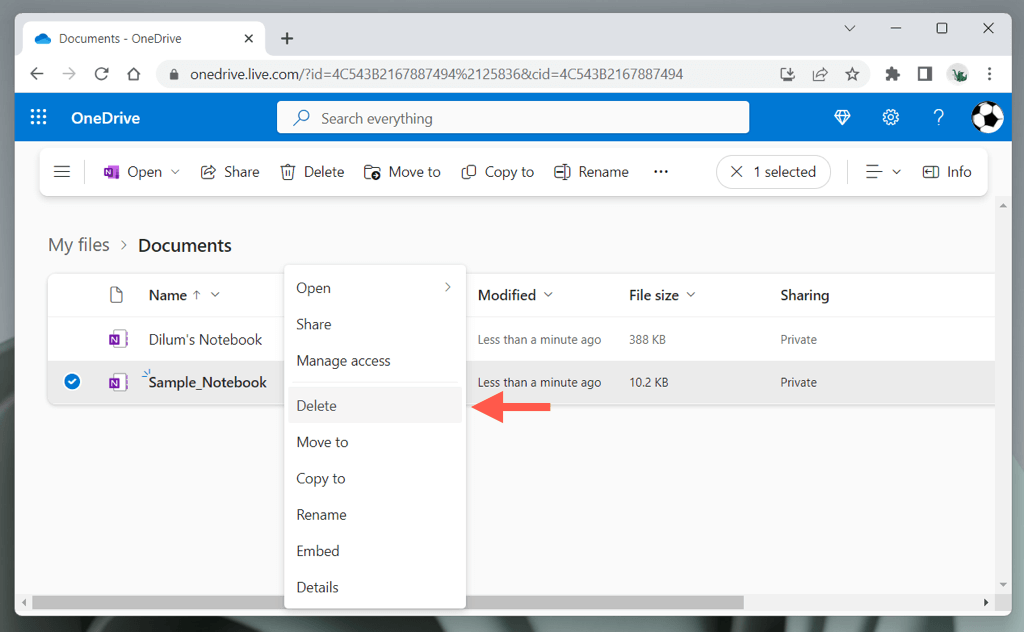
笔记本将继续驻留在 OneDrive 的回收站中 30 天 - 您可以在这段时间内通过 OneDrive 网络应用将其恢复。
如何删除笔记本Mac 上的 OneNote 笔记本
在 OneNote for Apple macOS 中删除笔记本非常简单,因为所有内容都会保存到 OneDrive。
关闭 OneNote 中的笔记本
关闭笔记本到避免 OneNote 应用程序内出现同步错误 。为此:

从 OneDrive 中删除 OneNote 笔记本
继续从 OneDrive 中删除笔记本。具体方法如下:

注意:您可以在 30 天内将已删除的笔记本恢复到 OneNote - 只需访问 OneDrive 网络应用上的回收站即可。
如何在 iPhone、iPad 和 Android 上删除 OneNote 笔记本
要删除 iPhone、iPad 或 Android 上的笔记本,您必须在 OneNote 应用中将其关闭,然后使用 OneDrive 应用或其网络版本删除该笔记本文件。
关闭 OneNote 应用中的笔记本
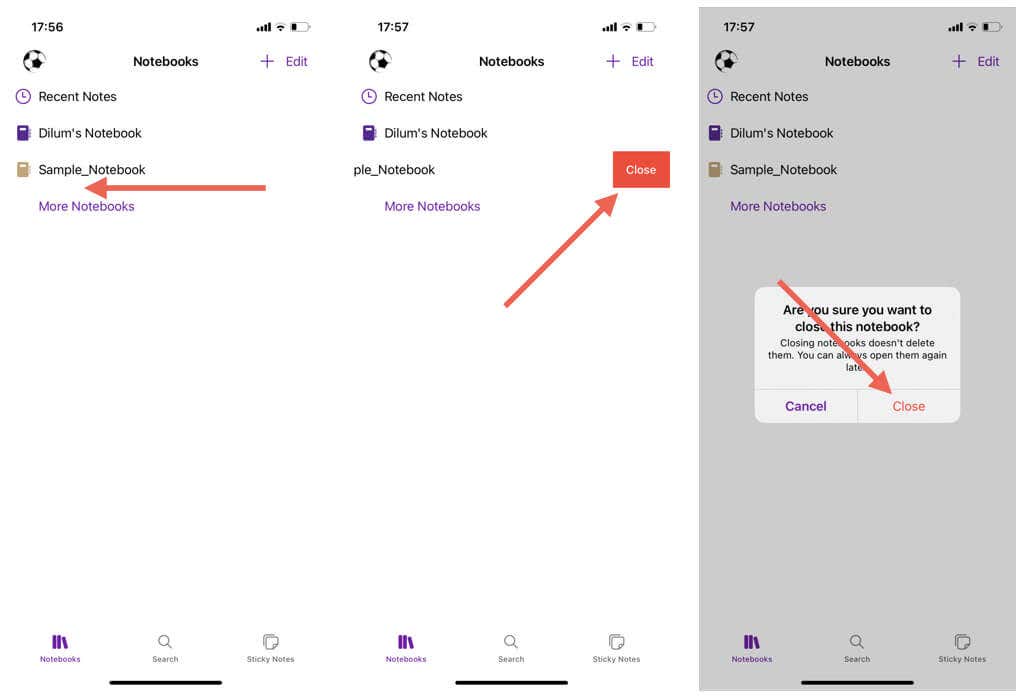
从 OneDrive 删除笔记本
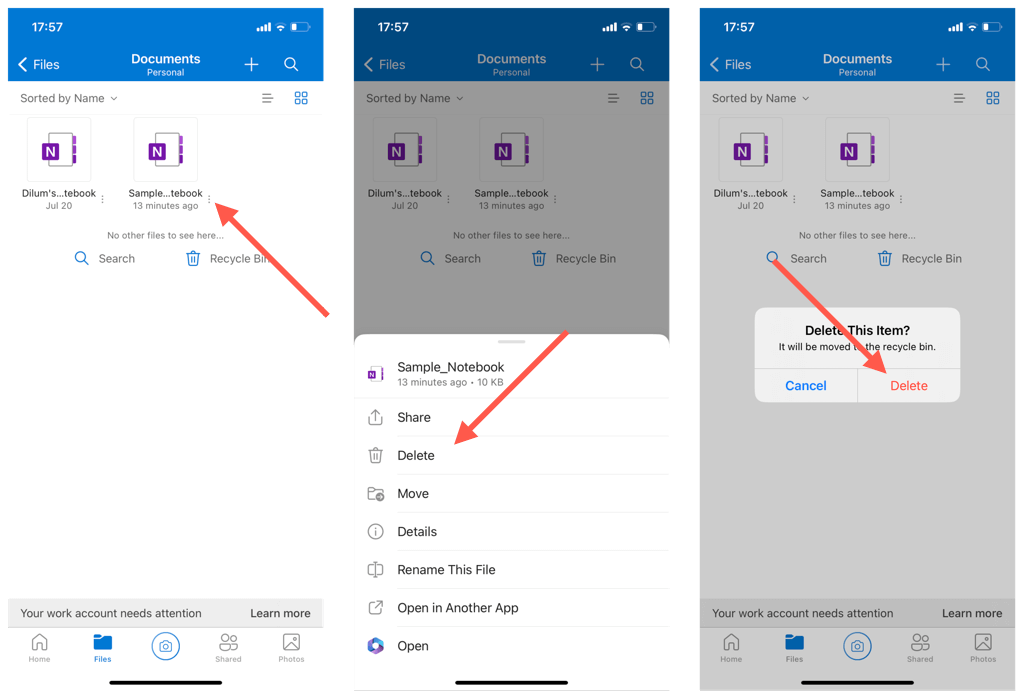
如何在 OneNote Web 应用程序中删除笔记本
如果您使用网页版Microsoft OneNote,可以通过OneDrive立即将其删除。具体方法如下:
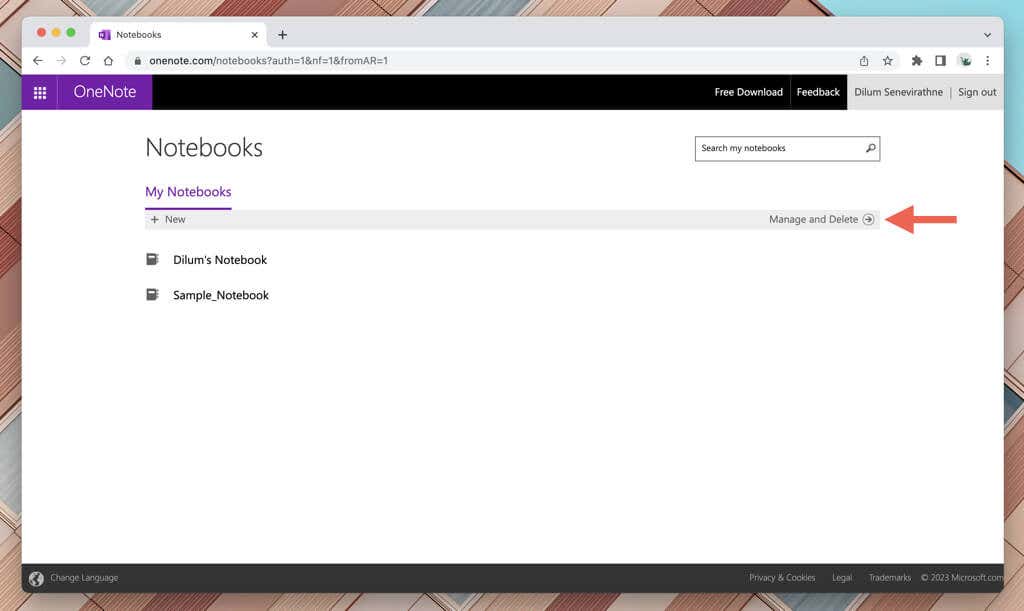
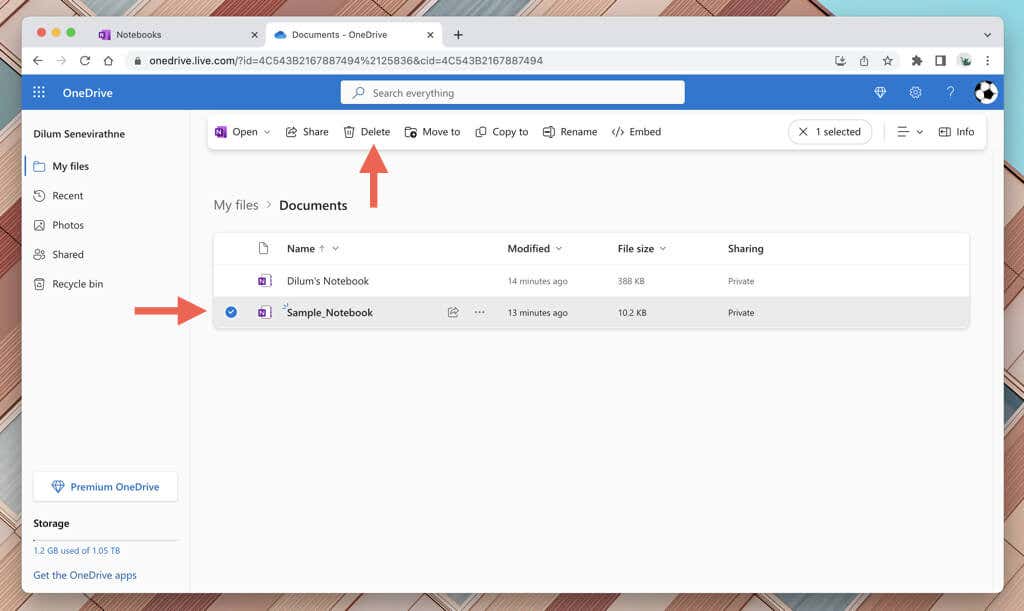
注意:如果您继续在桌面或移动设备上的 OneNote 应用中看到笔记本,只需将其关闭即可。
整理您的 Microsoft OneNote 工作区
保持 Microsoft OneNote 井然有序对于 保持高效的笔记工作空间 至关重要,而删除过时的笔记本是实现这一目标的一种方法。永远记住,如果您想找回已删除的笔记本,您有 30 天的恢复期限。
.